Windows vo väčšine prípade automaticky spracováva optimalizáciu údajových jednotiek. Ak však máte obavy o ich výkon a chcete skontrolovať ich štatistiky manuálne alebo zmeniť plán optimalizácie, postupujte takto:
Manuálne defragmentovanie alebo optimalizácia údajových jednotiek
-
Vyberte panel hľadania na paneli úloh a zadajte defrag.
-
V zozname výsledkov vyberte položku Defragmentovať a optimalizovať jednotky.
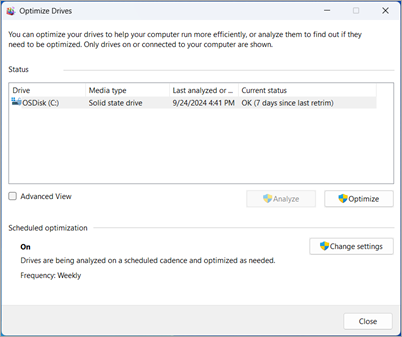
-
Vyberte jednotku, s ktorou chcete pracovať.
-
Ak ide o pevný disk, vyberte položku Analyzovať , ak chcete, aby Systém Windows skontroloval, či je potrebné vykonať optimalizáciu, alebo vyberte položku Optimalizovať , aby sa na jednotke spustila optimalizácia systému Windows.
Poznámka: Pevné disky sú defragmentované, čo reorganizuje súbory tak, aby boli všetky zoradené a ľahšie čitateľné pre jednotku. Jednotky SSD (Solid-state drive) sú to, čo sa nazýva "skrátené", čo v podstate hovorí jednotke, kde môže bezpečne vykonávať čistenie, keď nie je zaneprázdnený tým, že robí dôležitejšie veci, ako je ukladanie alebo načítanie súborov. Všetko je to optimalizácia.
Zmena plánu optimalizácie
Windows predvolene automaticky optimalizuje vaše jednotky raz týždenne. Ak však chcete tento plán zmeniť tak, aby bol častejšie alebo menej častý, môžete. Postupujte takto:
-
Vyberte panel hľadania na paneli úloh a zadajte defrag.
-
V zozname výsledkov vyberte položku Defragmentovať a optimalizovať jednotky.
-
V časti Plánovaná optimalizácia vyberte položku Zmeniť nastavenia.
-
Plán môžete zmeniť na Denne, Týždenne, Mesačne alebo úplne vypnúť, nastaviť ho tak, aby sa zvýšila frekvencia, ak optimalizácia nezmešká trikrát, a vybrať, na ktoré jednotky sa plán vzťahuje.
Vďaka optimalizácii jednotiek môže váš počítač pracovať plynulejšie a rýchlejšie sa spúšťať. Návod na optimalizáciu:
-
Vyberte panel hľadania na paneli úloh a zadajte defrag.
-
V zozname výsledkov vyberte položku Defragmentovať a optimalizovať jednotky.
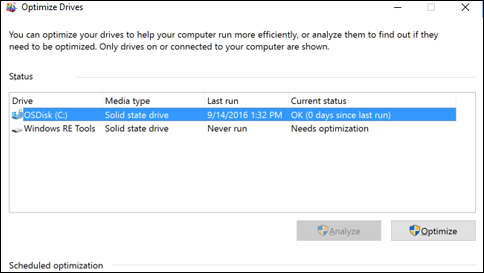
-
Vyberte diskovú jednotku, ktorú chcete optimalizovať.
-
Vyberte tlačidlo Optimalizovať .










